
Sadržaj:
- Korak 1: Kreirajte novu datoteku
- Korak 2: Registri u WPLSoft -u:
- Korak 3: Odaberite brojače u API -ju
- Korak 4: Brojač (CNT)
- Korak 5: CNT Objašnjenje:
- Korak 6: DCNT Objašnjenje:
- Korak 7: Počnite praviti primjer 12 -satnog sata
- Korak 8: Naredba brojača: (sekunde)
- Korak 9: Brojač sekundi:
- Korak 10: Naredba brojača: (minuta)
- Korak 11: Za resetiranje:
- Korak 12: Sati:
- Korak 13: Pokrenite način simulacije:
- Korak 14: Način simulacije:
- Korak 15: Video tutorial projekta:
- Autor John Day [email protected].
- Public 2024-01-30 08:05.
- Zadnja izmjena 2025-01-23 14:37.

U ovom vodiču kao primjer pokazujemo kako koristiti brojače u aplikacijama u stvarnom vremenu.
Korak 1: Kreirajte novu datoteku

Korak 2: Registri u WPLSoft -u:

Korak 3: Odaberite brojače u API -ju

U WPLSoft 2.48 imamo API 97 'CNT . Odaberite API 97.
Korak 4: Brojač (CNT)

Možete kliknuti na 'HELP' da provjerite sintaksu naredbe i objašnjenje.
Korak 5: CNT Objašnjenje:

U ovom softveru imamo 16-bitni brojač koji se izvršava od OFF do ON kada počnemo raditi.
Korak 6: DCNT Objašnjenje:

U ovom softveru imamo i 32-bitni brojač dekrementa koji se izvršava od ON do OFF kada počnemo s radom. Imamo i neke brojače velike brzine od C200-C255. Imamo neke brojače zbrajanja/oduzimanja od C235-C255.
Korak 7: Počnite praviti primjer 12 -satnog sata

Odaberite registar posebnih funkcija M1013 koji stvara impuls od 1 s (isključeno/uključeno).
Korak 8: Naredba brojača: (sekunde)

Odaberite naredbu brojač i učinite da broji sekunde.
Korak 9: Brojač sekundi:

Korak 10: Naredba brojača: (minuta)

Odaberite naredbu counter i učinite da broji minute, sate itd.
Korak 11: Za resetiranje:

Za brojač, moramo ga resetirati prije ponovne upotrebe.
Korak 12: Sati:

Slično, satima smo ga resetirali.
Korak 13: Pokrenite način simulacije:

Uočavajući da se brojač sekundi povećava i da će dosegnuti 59 sekundi.
Korak 14: Način simulacije:

Kako brojač sekundi dostiže 59 sekundi, brojač minuta će se povećati.
Korak 15: Video tutorial projekta:

LIKE?, Podijelite?, Pretplatite se? i Komentar? da dobijemo još video zapisa?.
Preporučuje se:
Kako napraviti brojač koraka?: 3 koraka (sa slikama)

Kako napraviti brojač koraka?: Nekada sam se dobro snašao u mnogim sportovima: hodanje, trčanje, vožnja bicikla, igranje badmintona itd. Volim jahanje da bih brzo putovao. Pa, pogledaj moj trbušni trbuh … Pa, u svakom slučaju, odlučujem ponovo početi vježbati. Koju opremu treba pripremiti?
Kako stvoriti Linux pokretački pogon (i kako ga koristiti): 10 koraka

Kako stvoriti Linux pokretački pogon (i kako ga koristiti): Ovo je jednostavan uvod o tome kako započeti s Linuxom, posebno Ubuntuom
Kako napraviti brojač novčića: 3 koraka
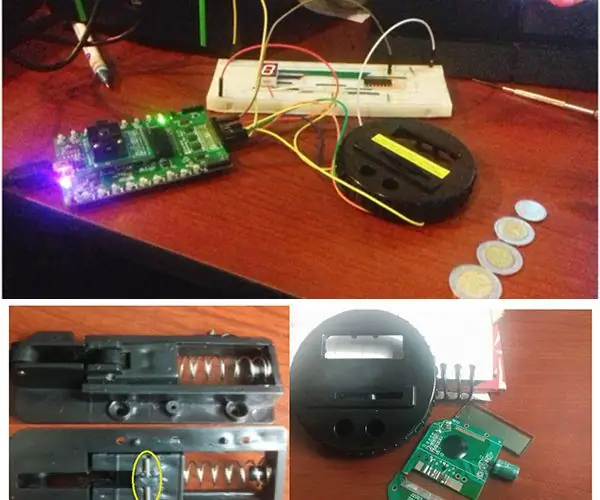
Kako napraviti brojač novčića: Ova instrukcija će opisati kako stvoriti šalter novčića u kasici -kasici sa GreenPAK -om ™. Ovaj šalter kasica koristiće tri primarne komponente: GreenPAK SLG46531V: GreenPAK služi kao tumač između senzora i zaslona
Kako izgraditi brojač ljudi s Raspberry Pi -om i Ubidots -om: 6 koraka

Kako izgraditi brojač ljudi s Raspberry Pi -om i Ubidots -om: U ovom jednostavnom projektu koristit ćemo senzor pokreta za otkrivanje prolazi li neki objekt ispred našeg Raspberry Pi -a. Zatim ćemo izbrojati koliko se puta to dogodilo i poslati ovu vrijednost u Ubidots. Brojači ljudi obično su skupi uređaji koji se koriste u
Kako koristiti Mac terminal i kako koristiti ključne funkcije: 4 koraka

Kako koristiti Mac terminal i kako koristiti ključne funkcije: Pokazat ćemo vam kako otvoriti MAC terminal. Također ćemo vam prikazati nekoliko funkcija unutar Terminala, kao što su ifconfig, mijenjanje direktorija, pristup datotekama i arp. Ifconfig će vam omogućiti da provjerite svoju IP adresu i svoj MAC oglas
